
Современные смартфоны (и многие цифровые камеры) встраиваются GPS координаты на каждой фотографии, которую они делают. Да, в те фотографии, которые вы делаете, встроены данные о местоположении - по крайней мере, по умолчанию. Вы можете скрыть эту информацию при публикации конфиденциальных фотографий в Интернете.
Найдите координаты GPS
СВЯЗАННЫЕ С: Как удалить скрытую личную информацию, которую Microsoft Office добавляет в ваши документы
Координаты GPS хранятся в виде «метаданных», встроенных в сами файлы фотографий. Все, что вам нужно сделать, это просмотреть свойства файла и найти его. Это немного похоже на потенциально компрометирующая информация, которая может храниться вместе с документами Microsoft Office или файлы PDF.
В Windows все, что вам нужно сделать, это щелкнуть правой кнопкой мыши файл изображения, выбрать «Свойства» и затем щелкнуть вкладку «Подробности» в окне свойств. Найдите координаты широты и долготы в разделе GPS.
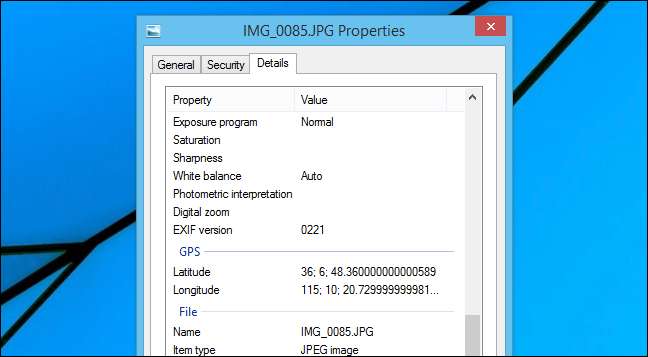
В macOS щелкните файл изображения правой кнопкой мыши (или щелкните его, удерживая нажатой клавишу Control) и выберите «Получить информацию». Вы увидите координаты широты и долготы в разделе «Дополнительная информация».
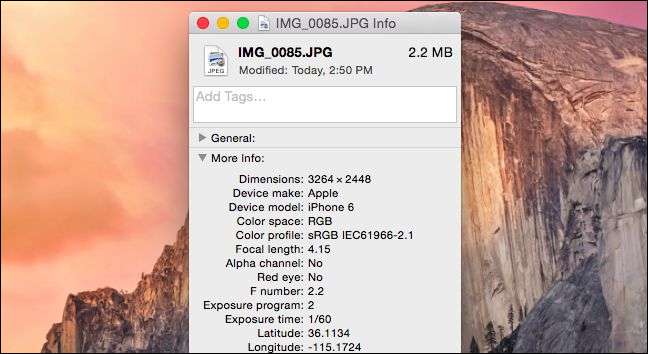
Конечно, вы можете увидеть эту информацию с помощью приложения «EXIF viewer», но в большинстве операционных систем эта функция встроена.
Координаты GPS не включаются в каждую фотографию. Человек, сделавший фотографию, возможно, отключил эту функцию на своем телефоне или впоследствии вручную удалил данные EXIF. Многие онлайн-сервисы по обмену изображениями - но не все - автоматически удаляют данные о геолокации из соображений конфиденциальности. Если вы не видите этих сведений, значит, изображение было удалено (или никогда не было включено) в файл изображения.
Сопоставьте координаты с местом на карте
Это стандартные координаты GPS, поэтому вам просто нужно сопоставить их с местом на карте, чтобы узнать, где на самом деле была сделана фотография. Многие картографические сервисы предлагают эту функцию - например, вы можете вставить координаты прямо в Google Maps. Google предлагает инструкции по правильному форматированию координат для Google Maps .
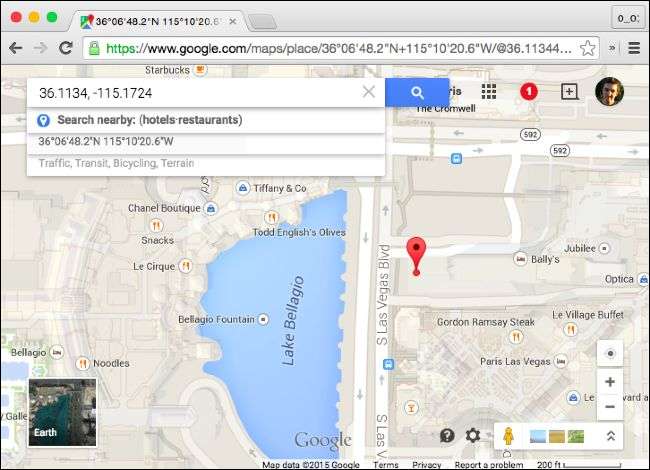
Имейте в виду, что это всего лишь метаданные, и их можно подделать, но очень редко кто-то потрудится подделать метаданные вместо того, чтобы полностью их удалить. Также возможно, что местоположение GPS немного неточно. Телефон или цифровая камера могли просто использовать свое последнее известное местоположение, если не смогли получить актуальный сигнал GPS при съемке фотографии.
Как перестать встраивать координаты GPS в фотографии
СВЯЗАННЫЕ С: Что такое данные EXIF и как их удалить из моих фотографий?
Если вы хотите полностью отключить добавление данных GPS, вы можете зайти в приложение «Камера» на телефоне и отключить настройку местоположения. Вы также можете удалите встроенные данные EXIF, прежде чем делиться потенциально конфиденциальными фотографиями . Для этого инструменты встроены непосредственно в Windows, Mac OS X и другие операционные системы - просто следуйте нашему руководству, чтобы узнать больше.
СВЯЗАННЫЕ С: У iOS тоже есть разрешения для приложений: и они, пожалуй, лучше, чем у Android
На iPhone перейдите в Настройки> Конфиденциальность > Службы определения местоположения> Камера, а затем выберите «Никогда» для параметра «Разрешить доступ к местоположению». Приложение "Камера" не будет иметь доступа к вашему местоположению и не сможет встраивать его в фотографии.
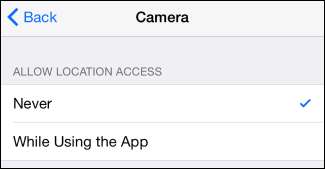
На Android этот процесс зависит от телефона. Различные производители включают свои собственные приложения для камеры, и даже приложение Android 4.4 Camera работает иначе, чем в Android 5.0. Изучите переключатели быстрых настроек приложения камеры или экран настроек и найдите параметр, который отключает эту функцию, или просто выполните быстрый поиск в Интернете, чтобы узнать, как отключить ее на телефоне и в приложении камеры.
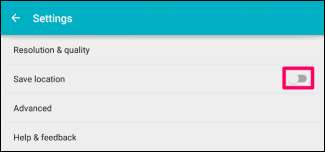
Однако имейте в виду, что координаты GPS тоже могут быть очень полезны. Например, с такой службой, как Google Фото, Yahoo! Flickr или Apple iCloud Photo Library, вы можете систематизировать свои фотографии и просматривать их в зависимости от того, где они были сделаны, что упрощает просмотр фотографий, сделанных в конкретный отпуск или на любимой достопримечательности. Вы всегда можете вырезать информацию о местоположении самостоятельно, если хотите поделиться фотографией, поэтому многие службы автоматически удаляют данные о геолокации, когда вы делитесь фотографией с кем-то другим.
Метаданные EXIF, хранящиеся вместе с фотографиями, также включают некоторые другие детали. Например, вы можете точно увидеть, какую модель камеры (или смартфона) использовал человек, чтобы сделать снимок. Вы также можете проверить настройки экспозиции и другие детали. Большинство этих деталей не считаются столь же важными, как данные о местоположении по GPS, хотя профессиональные фотографы могут захотеть сохранить свои приемы и настройки в секрете.







